iPhone morto con schermo nero: cause e soluzioni efficaci
 Lorenzo Adomani
Lorenzo Adomani- Aggiornato 2024-10-23 a Riparare iPhone
Scopri come risolvere lo schermo nero iPhone, mantenendo i tuoi dati al sicuro.
Uno schermo nero su iPhone, ma con suoni e vibrazioni, indica spesso un malfunzionamento del sistema operativo. Le cause possono essere molteplici: bug software, conflitti tra app o problemi legati agli aggiornamenti. Fortunatamente, esistono diverse soluzioni per risolvere questo inconveniente, dalla semplice procedura di riavvio forzato, fino all'utilizzo di strumenti professionali come UltFone iOS System Repair, in grado di riparare il sistema senza perdita di dati. Solo in presenza di danni hardware sarà necessario contattare l'assistenza Apple.

- Parte 1: iPhone con schermo nero, ma funzionante! Le cause!
- Parte 2: iPhone con schermo nero, ma funziona: Soluzioni basilari.
- Parte 3: iPhone schermo nero ma telefono acceso. Soluzioni avanzate!
- Soluzione 1. Hard Reset iPhone con schermo nero.
- Soluzione 2. Correggere lo schermo nero iPhone senza perdere i dati.
- Soluzione 3. Riparare lo schermo nero iPhone, ripristinandolo con iTunes.
- FAQ
Parte 1: iPhone con schermo nero, ma funzionante! Le cause!
Un iPhone con schermo nero, ma acceso, può avere cause sia hardware che software. Identificare correttamente il problema è essenziale per trovare una soluzione rapida ed efficace.
Sintomi iPhone schermo nero:
- Schermo completamente nero.
- Schermo nero intermittente.
- Schermo nero dopo un caduta o contatto con liquidi.
- Schermo nero durante la ricarica o all'avvio.
- Touch screen non funzionante.
- Surriscaldamento o frequenti blocchi.
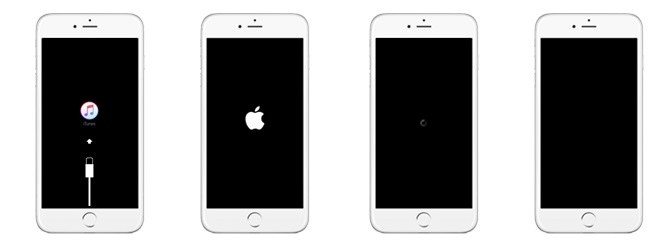
Problemi Software:
Un'app difettosa o un aggiornamento software andato male possono causare malfunzionamenti del sistema operativo, portando a blocchi o crash, incluso il temuto schermo nero su iPhone. L'introduzione del sideloading su iOS 17 inoltre, ha ampliato il ventaglio delle possibili cause, aumentando il rischio di incompatibilità o malware derivanti da app provenienti da store di terze parti. Infine, le versioni beta di iOS, pur offrendo un'anteprima delle novità, possono contenere bug che destabilizzano il dispositivo.
Problemi Hardware:
Un impatto accidentale o un'usura prolungata possono danneggiare lo schermo o i suoi collegamenti interni. Se il cavo che collega lo schermo alla scheda madre è danneggiato o allentato, l'immagine potrebbe non visualizzarsi correttamente o addirittura mancare del tutto. Anche una batteria esaurita o difettosa può impedire l'accensione dello schermo, rendendo l'iPhone inutilizzabile.
Parte 2: iPhone con schermo nero, ma funziona: Soluzioni basilari.
Prima di rivolgerci a soluzioni più tecniche, proviamo alcuni semplici passaggi che spesso risolvono il problema dello schermo nero su iPhone, anche se il dispositivo sembra essere ancora attivo.
Riavvia l’iPhone: Premi contemporaneamente il tasto volume Giù + tasto di accensione. Per completare lo spegnimento dell’iPhone, scorri il dito da sinistra verso destra.

- Carica il dispositivo: Assicurati che il tuo iPhone sia collegato a un caricabatterie originale e che stia caricando correttamente. A volte, una batteria scarica può causare problemi di visualizzazione.
- Controlla la luminosità: Verifica che la luminosità dello schermo non sia impostata al minimo. A volte un'impostazione troppo bassa può far sembrare che lo schermo sia spento.
Parte 3: iPhone schermo nero ma telefono acceso. Soluzioni avanzate!
Schermo nero iPhone ma telefono funzionante? Se le soluzioni preliminari non hanno risolto il problema, non preoccuparti! Ci sono ancora diverse opzioni a tua disposizione. In questa seconda parte, esploreremo soluzioni più avanzate, ma comunque semplici, in grado di riparare molti problemi software comuni, incluso lo schermo nero su iPhone.
Soluzione 1. Hard Reset iPhone con schermo nero.
iPhone con Touch ID (iPhone 8 e precedenti):
- Tieni premuti contemporaneamente il tasto Home e il tasto laterale (o tasto superiore sugli iPhone meno recenti) fino a quando non appare il logo Apple.
- Rilascia entrambi i pulsanti.
iPhone con Face ID (iPhone X e successivi):
- Premi e rilascia rapidamente il tasto Volume Su.
- Premi e rilascia rapidamente il tasto Volume Giù.
- Tieni premuto il tasto laterale (pulsante di accensione) finché non compare il logo Apple, quindi rilascialo.
Soluzione 2. Correggere lo schermo nero iPhone senza perdere i dati.
Schermo nero iPhone ma senti ancora le notifiche? Potrebbe trattarsi di un malfunzionamento software causato da un'app, un aggiornamento iOS andato storto o una versione beta non stabile. La buona notizia è che, in questi scenari, è possibile risolvere il problema senza perdere i tuoi preziosi dati. UltFone iOS System Repair è un software professionale progettato specificamente per riparare iOS e iPadOS senza richiedere una formattazione completa del dispositivo.
Vantaggi di UltFone iOS System Repair:
- Riparazione con Intelligenza artificiale generativa.
- Riparazione con Intelligenza artificiale generativa.
- Riparazione standard senza perdita di dati.
- Riparazione profonda per gravi bug di iOS.
- Aggiornamento e Downgrade iOS e iPadOS senza Jailbreak.
- Supporta iPhone 16, 15, 14, 13, 12, 11, X, 8, 7, 6S.
- Supporta tutte le versioni iOS, incluso iOS 18, iPadOS 18 e versioni future.
iPhone schermo nero ma funziona? Correggi i bug in 5 passi!
-
Passo 1 Scarica e installa UltFone iOS System Repair su Windows o Mac.
1. Collega l’iPhone con schermo nero al PC.
2. Dall’interfaccia principale, clicca sul pulsante [Inizia la Riparazione].

-
Passo 2 Dalla schermata successiva;
1. Clicca su [Ripara Ora].
2. Se il problema dello schermo nero su iPhone non è presente, procedi lo stesso, l’intelligenza artificiale di UltFone provvederà in automatico ad individuarlo.

-
Passo 3 Seleziona la scheda [Riparazione standard].
1. La riparazione standard corregge oltre 150 bug, senza formattare iPhone e iPad.
2. La riparazione profonda è più efficace, ma potrebbe inizializzare il dispositivo.

-
Passo 4 Nella schermata successiva, scarica il firmware compatibile con la riparazione.
1. In automatico sarà seleziona l’ultima versione di iOS disponibile.
2. Clicca su [Scarica].
3. Se il download non fosse disponibile, clicca su “importare il firmware locale”.

-
Passo 5 Clicca su [Riparazione Standard]. Attendi qualche secondo affinché UltFone iOS System Repair risolva i problemi di schermo nero iPhone, così come tutti gli altri bug di iOS.

Al termine, il dispositivo effettuerà un riavvio e i problemi di visualizzazione dello schermo dovrebbero essere risolti. Per bug più gravi, UltFone propone la Riparazione Profonda.
Soluzione 3. Riparare lo schermo nero iPhone, ripristinandolo con iTunes.
Se le riparazioni automatiche di UltFone iOS System Repair non risolvono lo schermo nero iPhone, potrebbe essere necessario un ripristino completo tramite iTunes in modalità di recupero. Questa operazione, semplificata da UltFone, risolve la maggior parte dei problemi software, ma comporta la perdita di tutti i dati. Assicurati di avere un backup prima di procedere.
Ecco come fare:
- Passo 1. Scarica e installa UltFone iOS System Repair su Windows o Mac.
- Passo 2. Avvia il software e collega l’iPhone con schermo nero al computer.
Passo 3. Nella scheda “Modalità di recupero”, clicca su [Accedi]

Passo 4. In poco meno di un minuto, il tuo iPhone si troverà nello stato “Modalità di Recupero”.

Passo 5. Sullo schermo dell’iPhone viene mostrata l’indicazione di collegamento a iTunes.

Passo 6. Apri iTunes o Finder e attendi che iPhone venga rilevato in Recovery Mode. Infine, clicca su “Ripristina” o “Aggiorna”.

FAQ
D1. Telefono morto all’improvviso, che fare?
Se l’iPhone mostra uno schermo nero o non si accende affatto, e il ripristino tramite iTunes non ha avuto successo, è possibile che ci sia un problema hardware o di altra natura che richiede l'intervento dell'assistenza. In questo caso, contatta il supporto il prima possibile accedendo a questo sito: Supporto Apple.
D2. Quanto costa riparare lo schermo nero dell’iPhone?
Il costo della riparazione di uno schermo nero dell’iPhone può variare in base al modello e alla gravità del problema. Di solito, i costi di riparazione presso l’assistenza ufficiale Apple possono partire da circa 200 euro e aumentare fino a 400 euro per i modelli più recenti. Se hai la garanzia AppleCare+ il costo della riparazione potrebbe essere gratuito.
D3. UltFone iOS System Repair può riparare un iPhone che non si accende?
Assolutamente sì. UltFone iOS System Repair è in grado di risolvere problemi software che impediscono all'iPhone di accendersi, a patto che il problema non sia di natura hardware. Questo strumento offre una riparazione standard che non comporta la perdita dei dati, utilizzando una nuova intelligenza artificiale che scansiona il file system di iOS per identificare e risolvere eventuali anomalie.
Conclusioni:
In caso di schermo nero iPhone, è fondamentale distinguere tra problemi software e hardware. Per risolvere i malfunzionamenti, prova prima soluzioni semplici come il riavvio forzato e la verifica della luminosità. Se il problema persiste, strumenti come UltFone iOS System Repair offrono riparazioni avanzate senza perdita di dati, mentre il ripristino tramite iTunes può essere l'ultima risorsa in caso di gravi guasti.
 Lorenzo Adomani
Lorenzo Adomani







